- Регистрация
- 08.05.2019
- Темы
- 420
- Сообщения
- 1 767
- Реакции
- 525
- Возраст
- 36
Как загрузить мод на сайт?
Есть 3 способа загрузки мода и на каждом нужно нажать "Добавить мод...":Выбор категории:
Выбираем категорию нужной игры. Если нет нужной категории, выбираем "Разное" . После проверки, мод будет опубликован.Что вам нужно знать при оформлении мода:
- Префикс - указываем обозначение материала, если оно соответствует одному из предложенных (если ничего из предложенного нет, то ничего не ставим.
- Заголовок (обязательное поле) - Указываем название мода.
- Краткое описание (обязательное поле) - Кратко опишите суть материала в пределах 100 символов.
- Тип (обязательное поле) - Указываем тип загрузки.
- Номер версии - Версия мода, если её нет или оставить пустым, то будет указана текущая дата.
- URL-адрес при наличии Boosty - Ссылка на страницу, если нет, пропускаем.
- Автор - Указать автора мода с ссылкой на профиль.
- Источник - Ссылка на оригинал мода.
- Тип материала - Выбираем тип того, что грузите.
- Автор перевода - Свой логин. Либо жмем на скрепку рядом с логином и вставляем.
- Язык - Выбор языка вашего мода.
- Распространение - выбираем вариант распространения.
- Требуется - Ссылки на моды или пишем, что нужно для работы.
- Описание (обязательное поле) - Указываем всю необходимую информацию по материалу. Оформление в свободном стиле.
- Прикрепить файлы - для загрузки картинок и файлов. Доступные форматы загрузки: PNG, JPG, JPEG, JPE, GIF, TIF, WEBP, 7Z, RAR, ZIP, TAR, XZ, TXT, DOCX, DOC, XLSX, XLS, PDF, PSD, TORRENT, ISO, ESP, ESM, BSA, DDS, NIF, EET. При желании можно загрузить любой из доступных форматов помимо картинок при необходимости.
- Теги - При желании ставим, помогает в поиске.
- Видео - Ссылка на видео с любого источника, если много, прячем под спойлер.
- Дополнительно - Тоже самое, что и Описание, но отдельной вкладкой.
- URL-адрес для поддержки мода - Ссылка на свой сайт или сайт поддержки, если есть.
- Загрузить новую иконку - Загружайте иконку для публикации в списке модов размером не меньше 96х96.
В результате жмем Сохранить и получаем:
Последнее редактирование: